Postoji doista nevjerojatan broj stvari koje možete učiniti s povezanim Amazonovim zvučnicima, a idealno bi bilo da će puno tih stvari s vremenom postati slučajno dio vaše svakodnevice. Amazonova Alexa usluga osmišljena je tako da bude nešto na što se možete osloniti za gotovo svaki aspekt povezani dom, a da biste najbolje iskoristili ovo iskustvo, želite započeti pravilnim postavljanjem kutija.
Evo svega što trebate znati o početku rada sa svojim Amazon Echo, Echo Dot, ili Echo Plus.
Povezivanje vašeg Eha s aplikacijom Amazon Alexa
Iako vam telefon ne treba puno raditi s vašim Echoom nakon što ga postavite, za to će vam trebati aplikacija Alexa.
Svaki dio postupka postavljanja i održavanja odvija se putem aplikacije Alexa, pa je vaš prvi korak instalirajte aplikaciju iz Trgovine Play. Dok se instalira, spojite napajanje na priključak na dnu uređaja i pričekajte da vam počne govoriti. Kad otvorite aplikaciju prvi put, od vas će se zatražiti da se prijavite na svoj Amazon račun, a tada će biti vrijeme da se povežete s vašim Echoom.
Amazon Echo povezuje se s vašom WiFi mrežom, ali da biste tamo stigli, prvo se morate izravno povezati sa zvučnikom sa svog telefona. Ovaj postupak započinje narančastim prstenom oko vrha Eha kako bi vas obavijestio da je spreman za povezivanje. Nakon što priključite svoj uređaj Echo i vidite narančasti prsten, možete započeti s postavljanjem.
- Otvori Aplikacija Amazon Alexa iz ladice aplikacija ili početnog zaslona.
- Prijaviti se na svoj Amazon račun.
-
Nakon što se prijavite, odaberite vodoravne šipke u gornjem lijevom kutu zaslona za otvaranje izbornika.

- Dodirnite Dodaj uređaj.
- Izaberi Amazon Echo s popisa.
-
Odaberi Uređaj za jeku postavljate.

- Odaberite generacija uređaja Echo.
- Prebaci Bluetooth kako biste omogućili telefonu da pronađe uređaj Echo.
-
Odaberite uređaj s popisa.

- Odaberi Wi-Fi mreža koji će koristiti uređaj Echo.
- Izaberi Nastaviti nakon što se vaš uređaj Echo poveže s Wi-Fi mrežom radi prilagodbe.
-
Ako svoj Echo povezujete s vanjskim zvučnikom, ovdje ćete moći odabrati izlaz. Inače, samo odaberite Koristite ugrađeni zvučnik Echo.
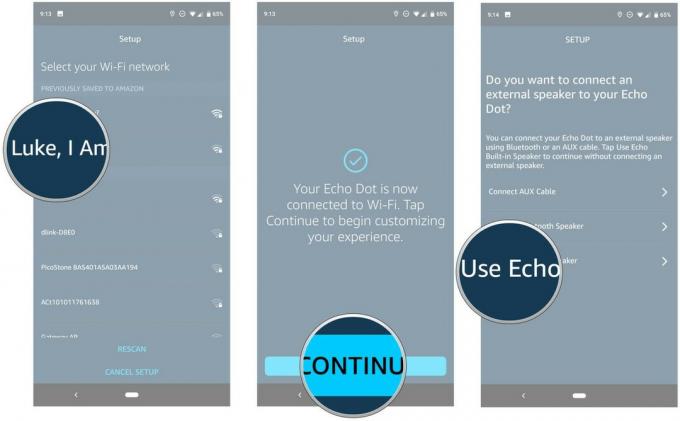
- Odaberite sobu gdje se nalazi vaš Echo uređaj (ovo će vam dobro doći prilikom postavljanja rutina).
- Gledaj uvodni video kako biste dobili kratak pregled platforme Echo.
-
To je to! Pogoditi Sljedeći da biste dovršili postavljanje vašeg Odjeka.
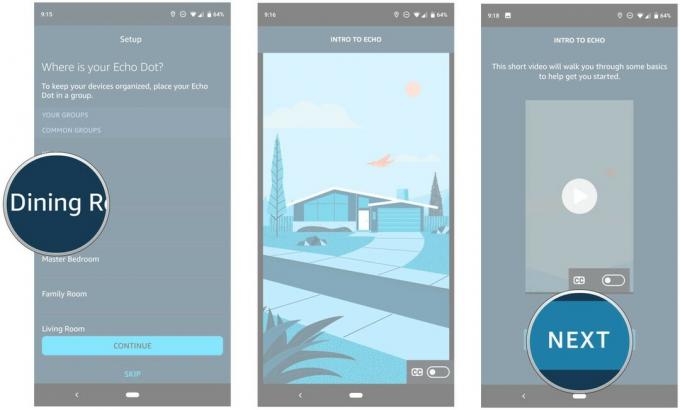
Davanje pristupa Echou vašim računima
Sada kada je vaš Echo povezan s vašom kućnom Wi-Fi mrežom, trebate mu dati nekoliko zadataka. Kada ste se prijavili na svoj Amazon račun, dali ste Echou pristup glazbenim uslugama Amazona, što je sjajno ako ste korisnik Prime Music, ali postoji velika šansa da biste Echou htjeli dati pristup nečemu drugo. Otvaranjem bočnog izbornika dobit ćete pristup glazbenim uslugama za prijavu, s više dok se pomičete prema dolje.
Ovim bočnim izbornikom također možete odobriti Echo pristup vašem Google kalendaru i vašoj fizičkoj adresi za posao i dom. Na taj će način Alexa moći reći što vam je danas na dnevnom redu, kao i koliki će biti promet za vaše putovanje na posao.
Iako za vijesti nije potreban račun, također možete odabrati koji će se izvori vijesti koristiti za Flash Briefing gdje vam Echo čita vijesti za taj dan.
- U aplikaciji Alexa dodirnite vodoravne šipke izvući jelovnik.
- Ići Postavke.
-
U Alexa postavke odjeljak, odaberite glazba, muzika karticu za dodavanje glazbenih računa.
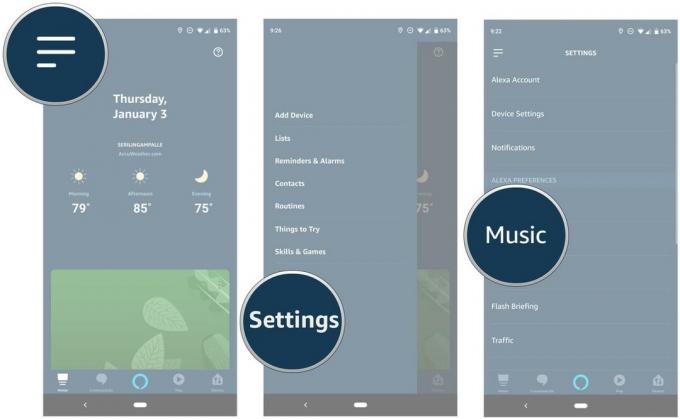
- Odaberite glazbeni servis želite povezati sa svojim uređajem Echo.
- Izaberi Blic brifing da biste dodali svoje izvore vijesti.
-
Pomaknite se dolje do Kalendar odjeljak ako želite povezati svoj Google kalendar sa svojim uređajem Echo.
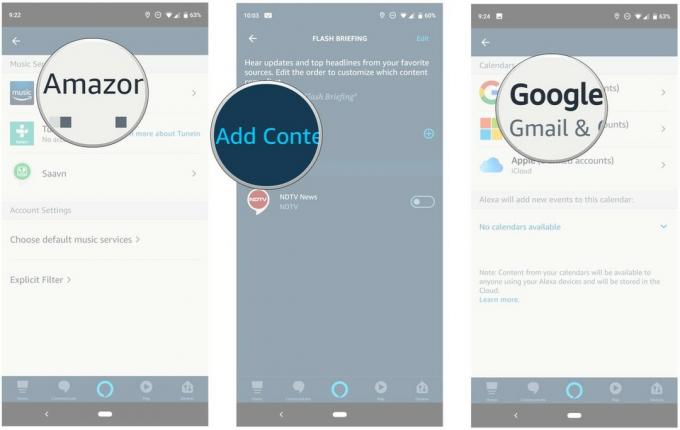
Prilagođavanje svake od njih vašim osobnim preferencijama uvelike ide prema ugradnji Eha u vaš svakodnevni život, pretvarajući vaše jutarnje čitanje i istraživanje u ležeran razgovor.
Povezivanje Alexa s povezanim domom
Ako ste krenuli putem povezanog doma, gdje vam pametni uređaji pružaju mogućnost upravljanja svjetla ili termostat ili aparat za kavu, te ćete stvari htjeti povezati sa svojim Amazonom Jeka. Ako imate čvorište SmartThings ili Wink, morat ćete se prijaviti i povezati s čvorištem kako bi Echo mogao pristupiti svemu na vašoj mreži. Odavde ćete moći govoriti i eho kontrolirati stvari kojima biste obično koristili kontrolne aplikacije za pristup.
Ako se povezujete Žarulje Philips Hue, aplikacija Alexa skenirat će vašu mrežu i pružiti vam neke mogućnosti za kontrolu. Možete razgovarati kako biste kontrolirali pojedine žarulje ili možete grupirati te žarulje i kontrolne grupe odjednom. Jednom kada to postavite, možete izgovarati imena grupa i imati istu funkciju kao što bi to radili s pojedinačnom žaruljom, što kontrolu nad cijelom sobom čini mnogo ugodnijom.
- U aplikaciji Alexa dodirnite vodoravne šipke u gornjem lijevom kutu za otvaranje izbornika.
- Izaberi Dodaj uređaj za povezivanje povezanih kućnih proizvoda s uređajem Echo.
-
Odaberite kategoriju s popisa da biste pronašli sve marke koje rade s platformom Echo. Ako postavljate Hue žarulje, odaberite Ikona Hue.
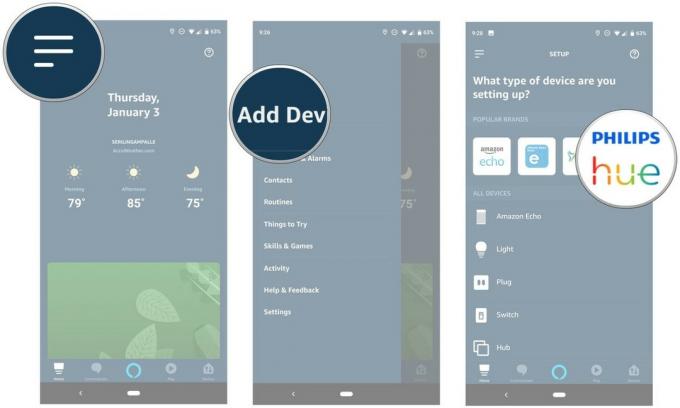
Alexa radi s širokim nizom pametnih proizvoda za kuću, tako da postoji velika vjerojatnost da će bilo koji proizvodi koji već imate raditi s vašim uređajem Echo.
Istražujući svoj Amazon Echo iz zabave
Obuhvatili smo osnove za postavljanje vašeg Amazona Echo, ali postoji još mnoštvo drugih stvari koje su jednostavno zabavne. Za početak postoji čitav odjeljak bočnog izbornika Echo s oznakom Vještine i igre da provjeriš. Vještine su u osnovi aplikacije treće strane koje se mogu instalirati na vaš Echo. Neki od njih su glupi, poput toga da Alexa baca šestostranu matricu i pročita vam rezultat ili slučajno Izrekla vam se Shakespeareova uvreda, ali drugi vam daju pristup rasporedu autobusa i jednostavnim činjenicama iz znanosti i matematike za djeca za upotrebu.
Pomicanje kroz vještine vrijedi svačijeg vremena i redovito se ažurira novim značajkama. Rutine su još jedan sjajan način da upoznate svoj Odjek. Možete postaviti grupe aktivnosti, poput kontrola svjetla i čitanja Briefing Briefinga, koje će se pokretati kao skupina kada tražite aktiviranje jutarnjih ili večernjih rutina. Ovo postaje puno korisnije nakon što saznate kako vam se sviđa vaš Echo i možete ga urediti u bilo kojem trenutku. Želite li postaviti rutine? Pokrili smo:
Kako postaviti rutine na vašem Amazon Echou
Napokon, ako niste sigurni što vaš Echo može učiniti, Stvari koje treba probati kartica na kliznom izborniku dat će vam masivan popis stvari koje možete pitati Alexa. Jednom kada ste progarali taj popis i savladali sve, možete pokušati povezivanje vašeg Eha s IFTTT-om za još više značajki.
